En Worky ya podrás editar incidencias resueltas, en este artículo visualizarás paso a paso cómo realizarlo.
Sabemos que en ocasiones es necesario realizar ediciones en las incidencias registradas y que puede ser un retrabajo cancelarla y crear una nueva. Es por ello que ahora podrás editarlas aún después de haber sido aprobada, para realizarlo sigue estos pasos. 📃
1. Dirígete al módulo de Solicitudes e Incidencias, selecciona la opción Empresa y en la parte superior elige el apartado "Resueltas" (antes Vista Particular).
2. Filtra por el periodo que desees consultar y haz clic en las letras azules de la incidencia para abrir la opción de editar.
3. Se abrirá una pestaña en donde podrás hacer la edición que necesites, al finalizar acciona el botón "Guardar Cambios" para completar la edición. 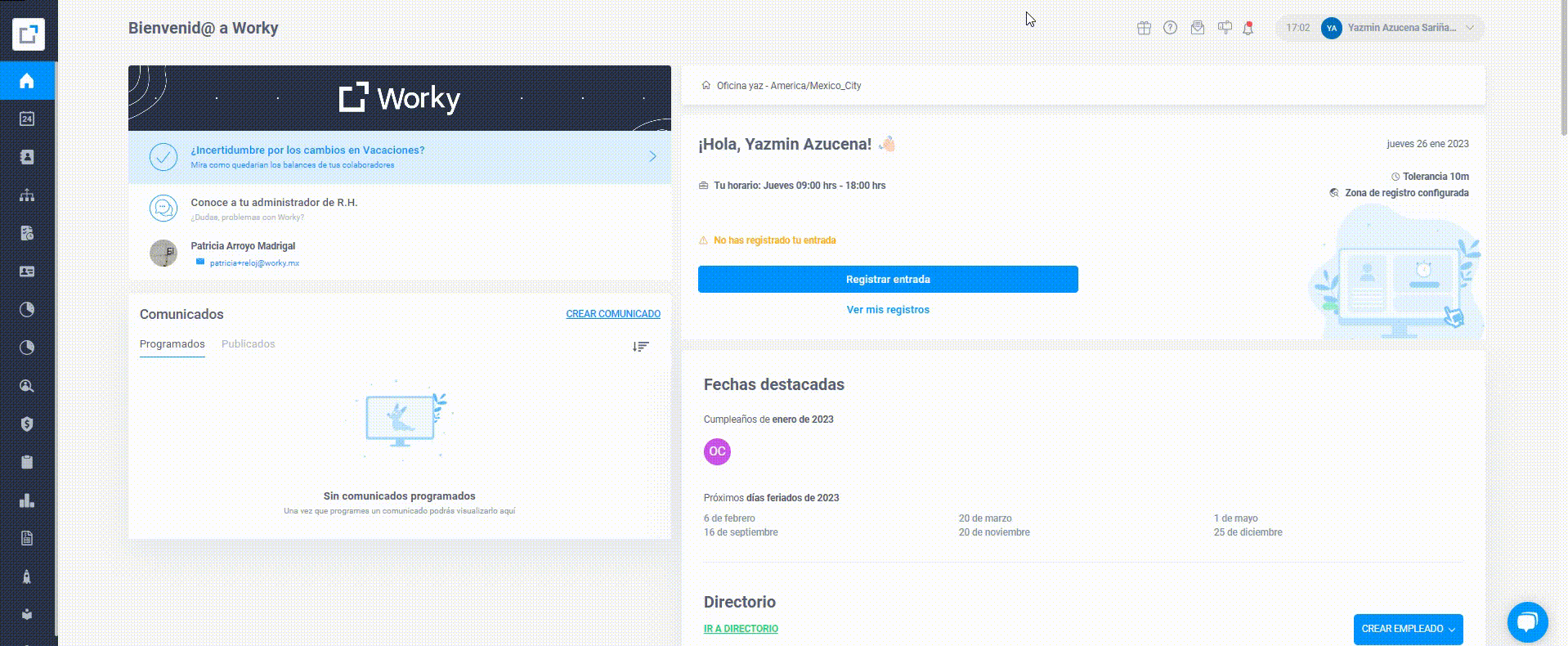
Otro camino que tienes disponible es hacer click en el botón "Ver detalles" que aparece al lado del nombre, el cual abrirá un panel lateral dónde podrás seleccionar la opción de "Editar", dandole click ahi se abrirá una pestaña en donde podrás hacer la edición que necesites, al finalizar acciona el botón "Guardar Cambios" para completar la edición.
Así es como podrás editar incidencias, puedes realizarlo no importa si es de fechas pasadas o futuras. ✏️
También te puede interesar este artículo: Cómo cancelo una incidencia aprobada.
Para el caso de incidencias de Vacaciones o Días Personales, por ahora no pueden editarse, sin embargo, puedes cancelarla y generar una nueva.

Esperamos que este artículo sea de mucha ayuda en tu día a día, recuerda que en Worky estamos para ayudarte, siempre. 💙
